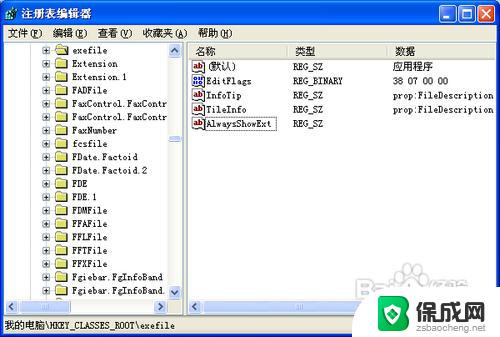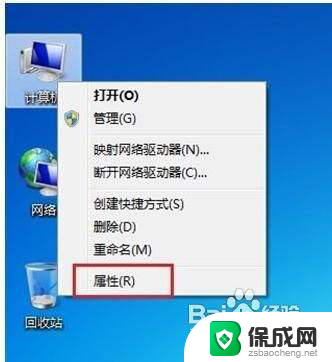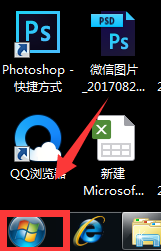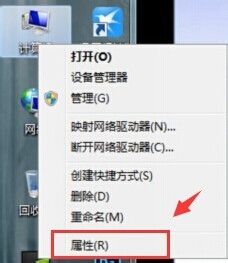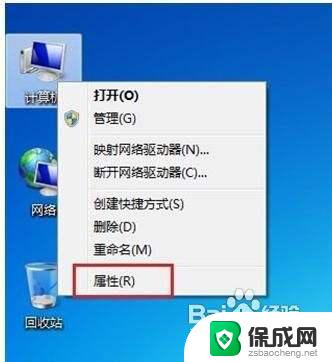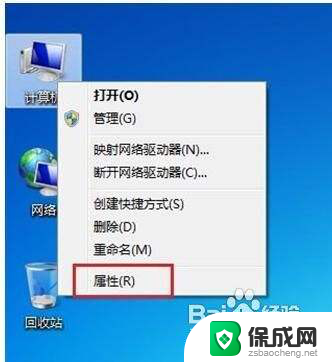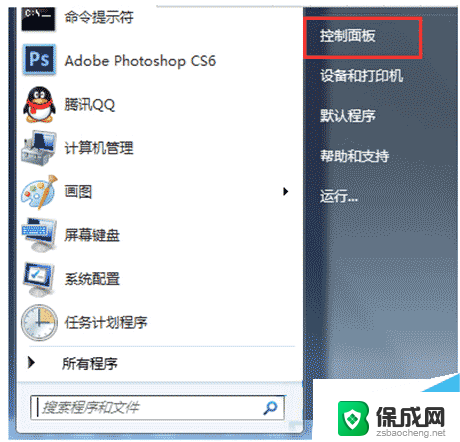window7怎么复制屏幕 Windows 7 操作系统如何设置扩展屏幕
更新时间:2024-06-16 14:58:13作者:jiang
在日常工作和生活中,我们经常会遇到需要将屏幕内容复制到另一个屏幕上的情况,在使用Windows 7操作系统的电脑时,我们可以通过设置扩展屏幕的方式来实现这一目的。通过简单的操作,我们可以轻松地将屏幕内容扩展到另一个显示器上,从而提高工作效率和便利性。接下来让我们一起来了解如何在Windows 7中设置扩展屏幕吧!
具体步骤:
1.首先,要将电脑和外接显示器使用信号线(VGA或者HDMI)接线好。

2.然后,打开电脑电源,确保电脑和显示器都能正常工作。

3.开始→控制面板→显示(正常情况下自动识别两个屏幕)。
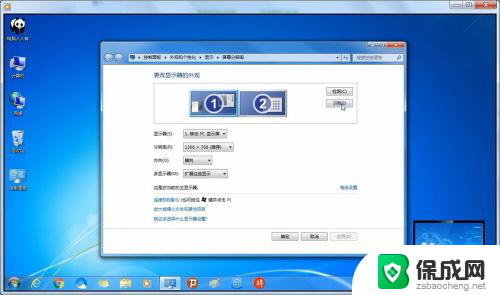
4.点击检测或识别,将会在两个屏幕上显示各自的序号。
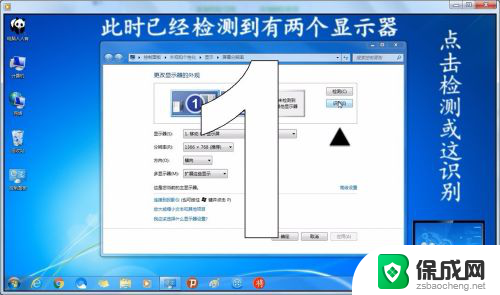
5.再使用Windows+P组合键,调出屏幕设置快捷菜单。
复制,两台显示器一样的屏幕内容。
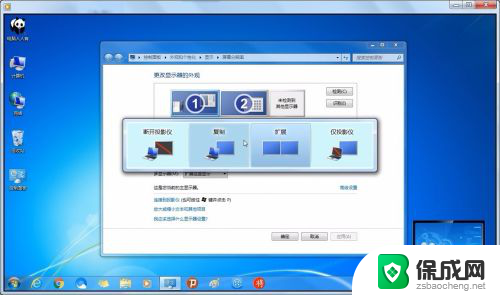
6.扩展,两台显示器不一样的内容。扩展的屏幕就是一个没有程序的桌面,将鼠标往外划。再右键点击扩展的显示器的桌面,就会有桌面菜单出现,和电脑屏幕一样的操作。
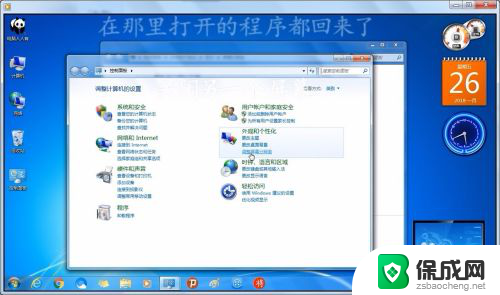
以上就是如何复制屏幕上的全部内容的方法,如果您遇到这种情况,可以按照以上方法解决,希望对大家有所帮助。